想在 Google Chrome 上录制屏幕,但不知道应该使用哪种屏幕录像机? Chrome 最好的屏幕录像机是什么?
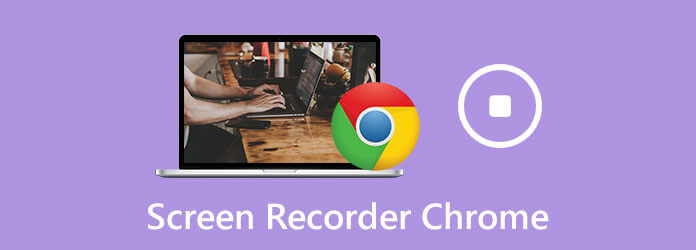
好消息是,市场上有大量的镀铬屏幕录像机可以帮助您在浏览器中捕获屏幕。 您知道哪一个最适合您吗? 在这篇文章中,我们列出了 适用于Chrome的5种最佳屏幕录像机。 您可以获得每个的主要功能 Chrome录像机 然后选择您喜欢的一个,以便在Chrome上进行屏幕录制。
要在您的Google Chrome浏览器中录制视频或音频,您可以依靠功能齐全的屏幕录制软件, 屏幕录影大师。 它具有以原始图像和声音质量捕获计算机屏幕上发生的任何活动的功能。 它使您可以记录Chrome并将其保存为所需的任何常用输出格式。
双击下载按钮以免费安装并在您的计算机上运行适用于Chrome的屏幕录像机。 这款Chrome录音机为您提供 录像机,录音机 和 屏幕录制 功能。
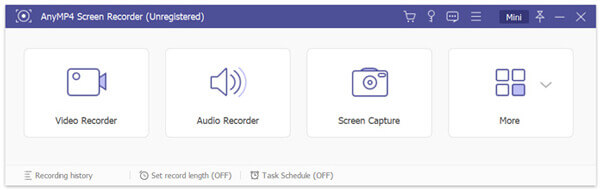
您可以根据需要选择特定功能。 如上所述,您可以调整整个屏幕或选定区域的 Chrome 视频录制区域。 更重要的是,您可以从中选择录音源 系统声音 or 全向麦.
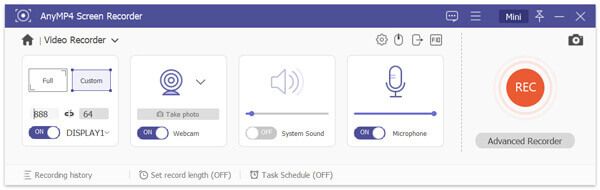
您只需点击 REC 按钮启动Chrome视频和音频录制。 录制文件可以以任何流行的视频或音频格式保存,例如MP4,MOV,AVI,FLV,MP3,AAC,FLAC等。 录制后,您可以预览录制的文件并进行编辑。
它还提供了一种方便的方法 在Google Chrome浏览器上截屏 从屏幕捕获。
如果您更喜欢在线浏览器应用程序在 Chrome 上捕获屏幕,屏幕录像机 Chrome 扩展程序可能特别有用。 您可以在 Chrome 网上应用店中找到许多不同的 Google Chrome 扩展程序。 如果您不知道应该使用哪个,我们在这里向您介绍一款流行的屏幕录像机 Chrome 扩展程序, Screencastify.
Screencastify 是一种流行的 Chrome 视频录像机,它允许您捕获整个桌面屏幕、当前浏览器选项卡或网络摄像头。 这款适用于 Chrome 的免费屏幕录像机可以免费录制长达 5 分钟的无水印视频。 它可以用麦克风的音频进行叙述,并将您的网络摄像头轻松嵌入到录音中。
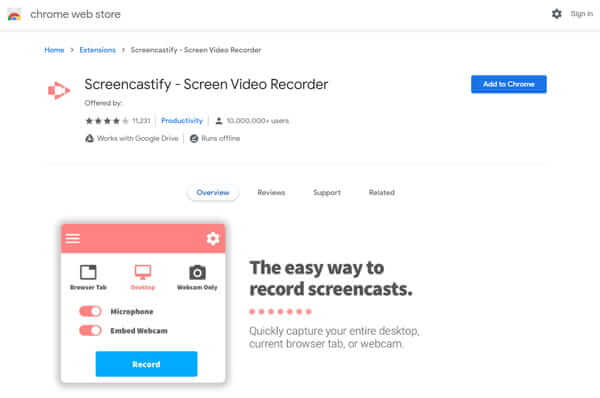
除了 Chrome 录制功能外,这款适用于 Chrome 的屏幕录像机还配备了一些基本的编辑功能。 您可以根据需要修剪录音的开头和结尾。 此外,您可以使用钢笔工具在选项卡上绘图、合并、裁剪以及向录制的视频添加文本。
与屏幕录像机Chrome扩展程序类似,有些在线视频和音频录像机可以帮助您捕获高质量的Chrome。 在这里我们真诚推荐人气 免费的在线屏幕录像 为你。
这款免费的Chrome屏幕录像机可以帮助您记录Chrome上显示的所有内容。 它可以录制高质量的任何视频或音频,并以任何常用的视频或音频格式(包括MP4,MOV,AVI,MP3等)保存录制文件。 除了谷歌浏览器,它还支持Safari,Microsoft IE和Firefox。
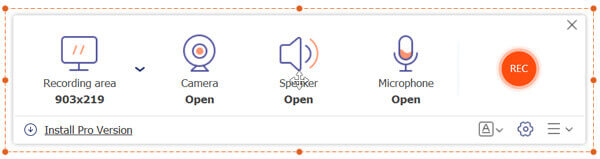
这款免费的 Chrome 视频录音机可让您捕捉 Chrome 浏览器的任何部分。 它能够从系统声卡、麦克风和外部扬声器捕获声音。 免费在线屏幕录像不提供任何编辑功能。
Xbox游戏栏 是预装的 Xbox游戏录制软件 在Windows 10中使用。如果您使用的是Windows 10 PC,则可以依靠它来捕获Google Chrome。 它是专门为记录您在计算机上玩的视频游戏而设计的。 该Windows录像机可以全屏录制您的Chrome。
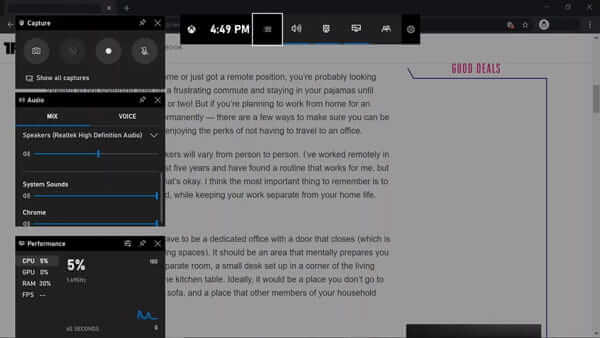
您需要启用游戏栏 Windows设置。 然后您只需按 Windows 和 G 键出现屏幕录制窗口。 Chrome录制文件将保存在 捕获 文件夹默认情况下。
织布机 是最流行的chrome屏幕录像机之一,可让您在浏览器中录制视频并将其快速分享到社交媒体。 这款Chrome视频和音频刻录机与Windows,Mac和iOS兼容。 它使您可以记录您的Chrome浏览器和屏幕,凸轮或两者的视频消息。
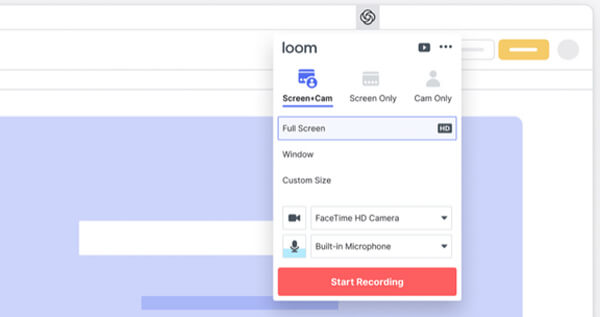
这款适用于Chrome的屏幕录像机为您提供了免费版本。 您可以免费捕获在Chrome浏览器上的操作。 免费版具有您需要的基本录制功能。 您需要登录才能获取免费的Chrome录音。 如果要编辑捕获的视频,则需要将其升级到付费版本。 Loom还提供了屏幕录像机Chrome扩展程序,供您开始录制。
问题1. Android是否有屏幕录像机?
目前,Android 不提供内置屏幕录像机。 但谷歌似乎终于准备在 Android 11 中发布这款原生屏幕录像机。如果你的 Android 已升级到最新的 11 版本,则可以使用屏幕录像机。
问题2.如何在iPhone上录制屏幕?
iOS中有一个本地视频和音频记录器。 如果您使用的是iPhone或iPad,则可以依靠此屏幕录制功能来捕获屏幕上的任何活动或操作。 它从麦克风捕获声音。 (怎么修 iOS屏幕录制不起作用?)
问题3.如何在Mac上捕获屏幕?
如果您是Mac用户,并且想要捕获Mac屏幕,则可以依靠官方的屏幕录制软件QuickTime Player。 QuickTime是默认的媒体播放器,具有基本的视频和音频录制功能。 它使您可以根据需要以全屏或选定区域记录Mac。
我们主要谈到了 屏幕录像机Chrome 在这篇文章中。 您可以获得5款出色的Chrome录像机的一些关键功能,然后做出选择。 如果您有更好的Chrome屏幕录像机推荐,请在评论中与其他读者分享。
更多阅读
如果您不知道如何解决无法在Mac上运行的QuickTime,那么您来对地方了。 本文将向您展示解决屏幕录制或播放时QuickTime错误的简便方法。
如何获取Google地图的屏幕截图? 在这篇文章中,我们将为您分享简单的方法,以帮助您轻松地在Windows,Mac和手机上的Google Maps上截图。
在计算机和电话上总会有一个秘密屏幕录像机。 这篇文章揭示了供您使用的PC,Mac,iPhone和Android排名前5位的隐藏式屏幕录像机。
如何在有或没有通知的情况下记录Microsoft Teams会议
如何记录Microsoft Teams会议或小组电话? 是否可以在其他人不知情的情况下录制团队会议? 这篇文章分享了两种简单的方法来帮助您记录有无其他人知道的Microsoft Teams会议。